Telepítése biztonsági tanúsítványok
Ha nem akar menni az elmélet - lásd útmutató
Egy kis elmélet
itt olvashatunk részletesen.
Főtanúsítványokat tanúsító hatóságok
Minden bizalmi láncot, előbb vagy utóbb találkozik egy igazolást, amelyen a lánc végén. Ie nincs igazolás, amelyen éppen ez az igazolás nem lehetett ellenőrizni. Az ilyen bizonyítványok nevezzük gyökér.
Nyilvánvaló, hogy a gyökér tanúsítvány bizalmi lánc mindig a tanúsítvány hitelesítő központ.
személyes tanúsítványt
Ezt az igazolást, amely ki neked a hitelesítő központ.
A privát kulcs
A privát kulcs - titokban tartani eleme a kulcspár használják aszimmetrikus titkosítást, azaz az ilyen titkosírás, ahol előre és hátra transzformációk különböző kulcsokat.
A nyilvános kulcs
Ellentétben a privát kulcs, a másik kulcsfontosságú eleme a pár - a nyilvános kulcs általában nem titokban és védeni a hamisítás ellen, és közzé.
Most gyakorolni
Gyökértanúsítványokat telepíteni
Beállítása Minden főtanúsítványokat.
Tehát a letöltött (további képek).
Kattintson a jobb gombbal a képre a tanúsítványhoz, és válasszuk az „Install Certificate”
Látjuk a következő ablak
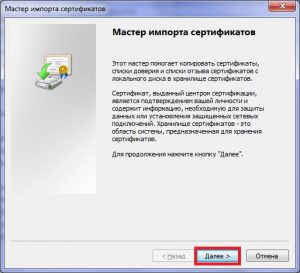
Kattintson a „Next” és válassza ki a kapcsolót „Minden tanúsítvány tárolása ebben a tárolóban”. Kattintson a gombra „Tallózás ...”
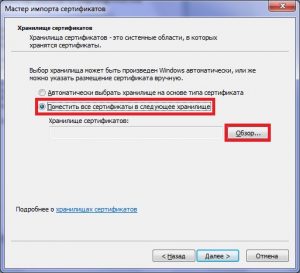
Javasoljuk, hogy válasszon a tanúsítványtárolót. Válassza a „Megbízható legfelső szintű hitelesítésszolgáltató” - ez fontos.
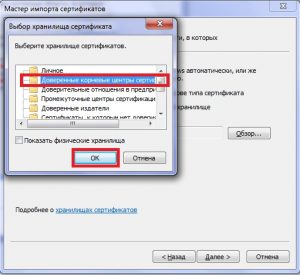
Kattintson az „OK” és a „Next”
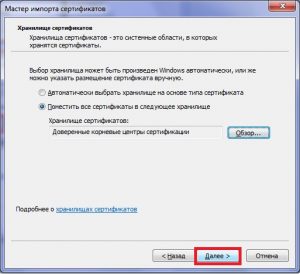
Befejezés beállítása „Ready”

Ennek eredményeként, a Windows biztonsági rendszer kérni fogja, hogy erősítse meg a bizonyítvány hitelességét. Ha kap egy hitelesített igazoló központ - van nem kell aggódni - egyetértenek abban,

Az importálás sikeres volt.
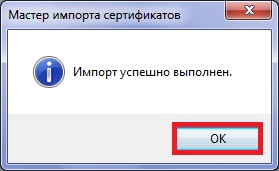
Hasonlóképpen meghatározott fennmaradó főtanúsítványokat.
Állítsa személyes tanúsítványok
a szerver tanúsítvány (nyilvános kulcs) kiküldték a Minisztérium honlapján és az úgynevezett hagyományosan SHIFROVANIE20hh.cer. Az archívum, és a telepítési útmutatót. (Letöltés Szervertanúsítvány utasításokat).
Tehát letöltése, kivonat, folytassa telepíteni egy személyes tanúsítványt a nyilvános kulcsot (például egy kiszolgáló tanúsítványt - akkor is kell telepíteni). Látjuk a következő fájlt
Jobb klikk a helyi menüben válasszuk a „Tanúsítvány telepítése”
Fut "Certificate Import Wizard". Kattintson a „Next”
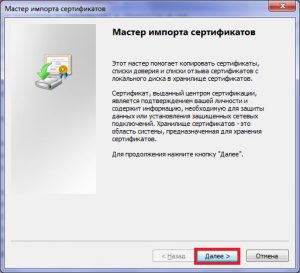
Ügyeljen arra, hogy a kapcsolót a „Minden tanúsítvány tárolása ebben a tárolóban”, majd a „Tallózás”
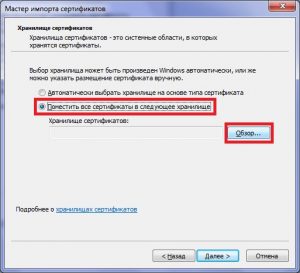
Kiválasztása "Private", "OK"
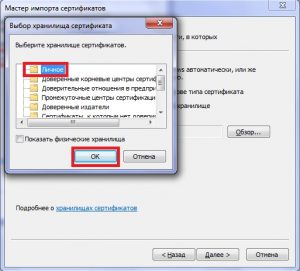
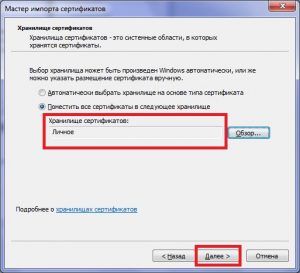

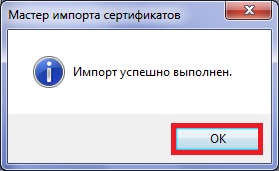
Az importálás sikeres volt!
A kliens tanúsítvány (általában akkor kap ez a forma a privát kulcsot a tanúsító cent py token, e-token vagy az USB-meghajtót, vagy egy nyilvános kulcs). Amint azt korábban bemutattuk, hogy hozzanak egy nyilvános kulcs tanúsítványt. Most, telepítse a tanúsítványt a privát kulcs.
A kapott támogatás a tanúsító látni fogja valami hasonlót
és a mappában:
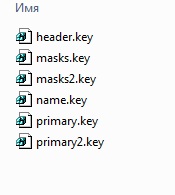
Menj a „Control Panel”
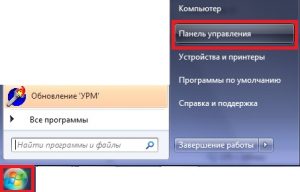

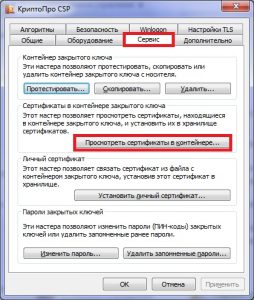
„Áttekintés”. EP hordozót kell illeszteni!

Válasszon kulcs
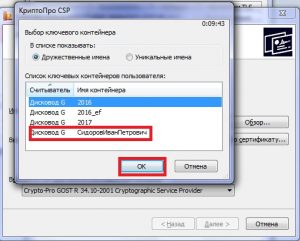

Látjuk információkat a tanúsítvány. A sorozatszám lesz szükség, amikor beállítja a URM „AS olcsó” - írja az utolsó négy számjegy

Kattintson a „Telepítés” és az „OK”
Az importálás sikeres volt!